- IntelӢ�ؠ�Core i9-12900K
- ������ҕ�Ԅ��x����վ���b�Ӿ��k���D�Ľ����D
- ������ҕNVR�Ƅӂɜy���֙C֪ͨ�O���k��
- ���̎����X�_�C���F(xi��n)Missing oper
- �����c���ݵą^(q��)�e_�����c���ݵą^(q��)�e_
- GPT�օ^(q��)���ԓ���������Ҫ��GPT�օ^(q��)���
- ̓�M�C����_̓�M�C���Ղ��_̓�M�C���_
- ��֪����Ό���X����?zh��n)�݆���Č���������?/a>
- ��κ���̎��Win11��Win10��ݿ���9
- ��κ��Ό���(li��n)ͨNAS��ݵ���һ�_��(li��n)ͨNA
- ����O��NAS�Ԅӂ����_�Ԅӂ�ݵ�NAS��
- ��Ό��rͬ��Ⱥ��NAS�c��X������NAS��
���]ϵ�y(t��ng)���d��� ����Windows10ϵ�y(t��ng)���d ����Windows7ϵ�y(t��ng)���d xpϵ�y(t��ng)���d ��X��˾Windows7 64λ�b�C�f�ܰ����d
̓�M�C����_̓�M�C���Ղ��_̓�M�C���_���̓�M�C
�l(f��)���r�g:2024-04-06 ����Դ:���ϵ�y(t��ng)���d �g�[:
| Vmware̓�M�C��ô����أ��������Ҍ�������B2��������Ч��̓�M�C��ݷ������քe�飺̓�M�C���Ղ�ݺ�̓�M�C��¡��ݡ������Ը���(j��)�Լ���ϲ�������x����m�ķ����� ����һ��̓�M�C���Ղ��̓�M�C���Ղ���䌍������windowsϵ�y(t��ng)���ϵ�y(t��ng)߀ԭ�c���ܣ������Ĕzһ����̓�M�C��ǰ�Ġ�B(t��i)�������䱣���������������S�rͨ�^�֏͵����չ��܌�̓�M�C߀ԭ���Ĕz���Օr�Ġ�B(t��i)����ô�҂�ԓ��ô�Ĕz̓�M�C�����أ��䌍�ܺ��Ρ� ���E1. ���_����Vmware̓�M�C�����������Ϸ����ߙ����c��“̓�M�C”>“����”>“�Ĕz����”��  ע�⣺�����ܕ��l(f��)�F(xi��n)�����x��е������x허D�˺��ߙ��е������D��һ�ӣ��_���]�e��������ֱ���c�����ߙ��е������D�ˁ����و�(zh��)���Ĕz���֏ͻ���������΄ա� ���E2. �ڏ��������О�˿����Զ��x��ע���Q�������Է���֮��Ļ֏Ͳ������O���ꮅ��Γ�“�Ĕz����”�����p�Ʉ�(chu��ng)��̓�M�C���ա� 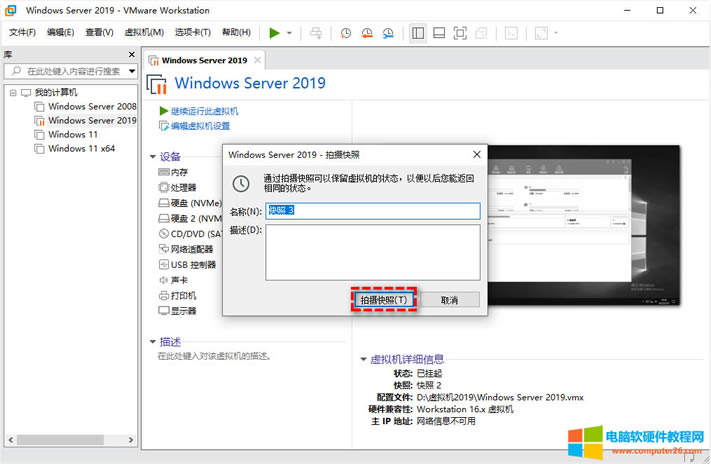 �ɹ���(chu��ng)��̓�M�C����֮���������ij�r����Ҫ����߀ԭ���Ĕz���Օr�Ġ�B(t��i)��Ԓ�������ڹ��ߙ��ІΓ�“̓�M�C”>“����”>“�֏͵�����”�����p����ɻ֏͡� ����֮�⣬������X��̓�M�C���Ղ�ݔ�(sh��)��̫���˵�Ԓ��Ҳ������“̓�M�C”>“����”>“���չ�����”�Ќ�ijЩ����Ҫ�Ŀ����M��“�h��”������̎�������� 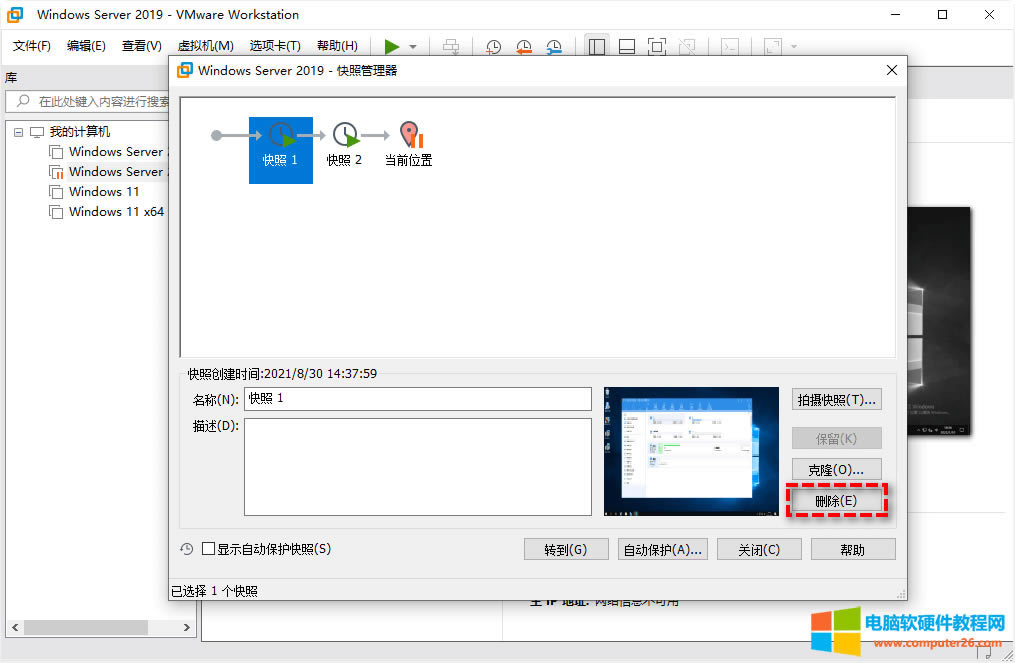 ��������̓�M�C��¡������˿��Ղ�ݷ�ʽ֮�⣬Vmware̓�M�C߀���҂��ṩ������һ�����̓�M�C����������̓�M�C��¡��ݡ����c���Ղ��֮�g�ą^(q��)�e��Ҫ���ڿ���߀���ஔ����Դϵ�y(t��ng)�ϵĂ�ݣ����ҿ�����ϵ�y(t��ng)�_���ĕr���(zh��)�У�����¡��ݷ����t�ஔ�ڌ���̓�M�Cϵ�y(t��ng)�M����һ�������ď��ƣ��ஔ�ڃɂ�һ�ӵ�̓�M�Cϵ�y(t��ng)�������Ҫ��̓�M�Cϵ�y(t��ng)�P�]�ĕr���(zh��)�С� ��ô��̓�M�C��¡���ܵĎ�����Vmware̓�M�C��ô����أ�Ո���^�m(x��)���¿��� ���E1. ���_����Vmware̓�M�C���x������Ҫ��ݵ�̓�M�Cϵ�y(t��ng)��Ȼ�����Ϸ����ߙ����c��“̓�M�C”>“����”>“��¡”�� 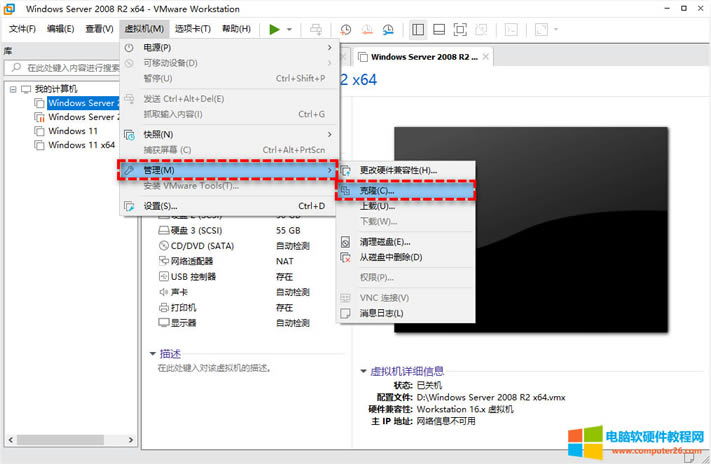 ���E2. �ڏ��������к�����xһ�¿�¡̓�M�C��Ȼ��Γ�“��һ�”�� 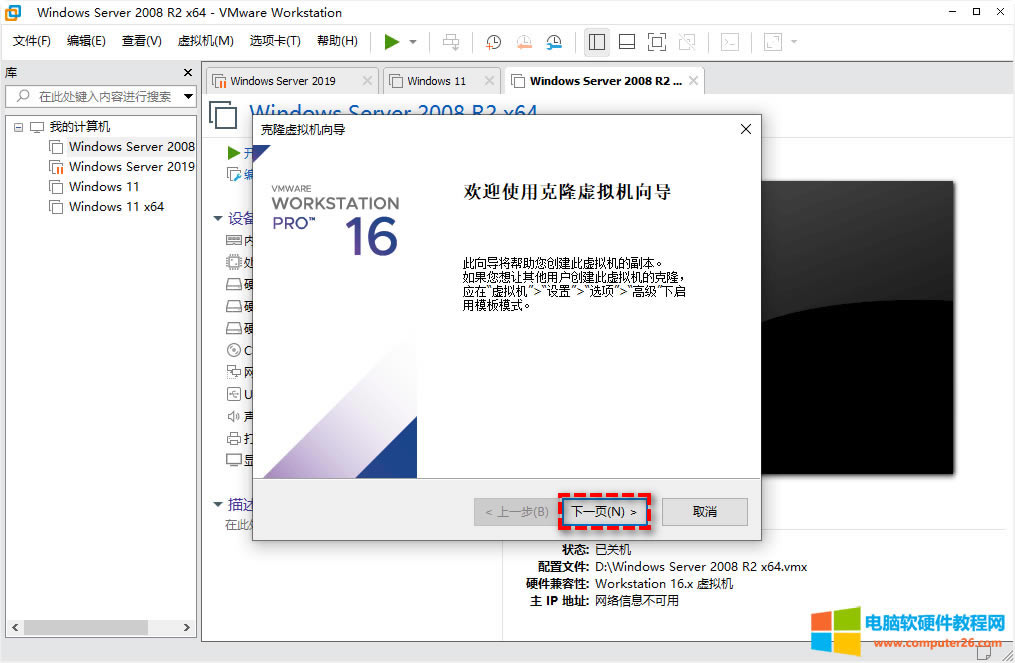 ���E3. �ڿ�¡Դ������x��Ĭ�J��“̓�M�C�еĮ�ǰ��B(t��i)”��Ȼ��Γ�“��һ�”�� 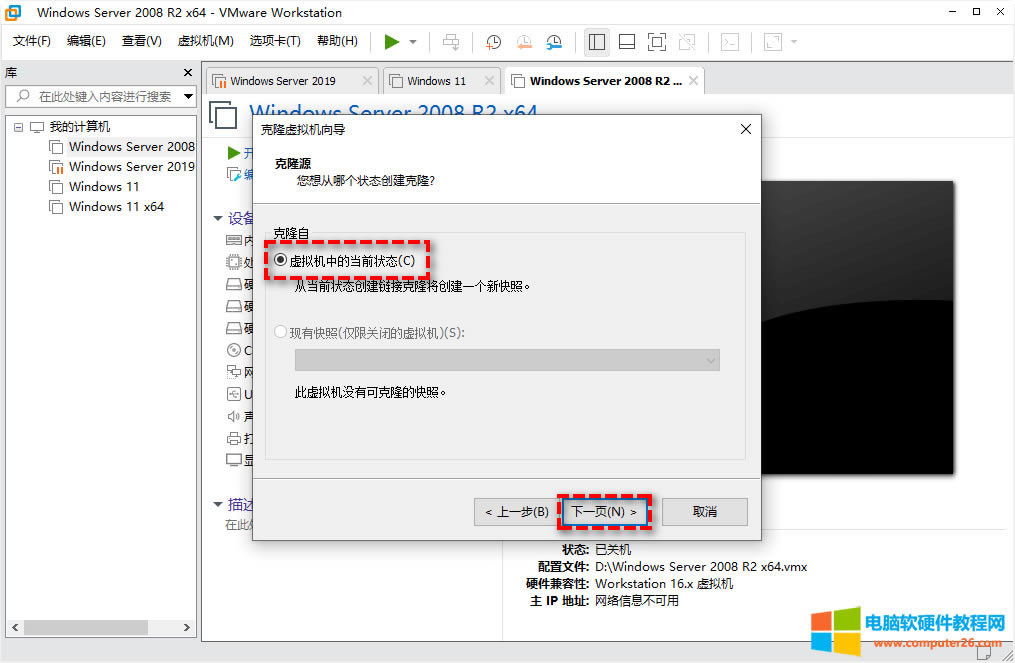 ���E4. �ڿ�¡�����x��������x��“��(chu��ng)��������¡”��Ȼ��Γ�“��һ�”�� 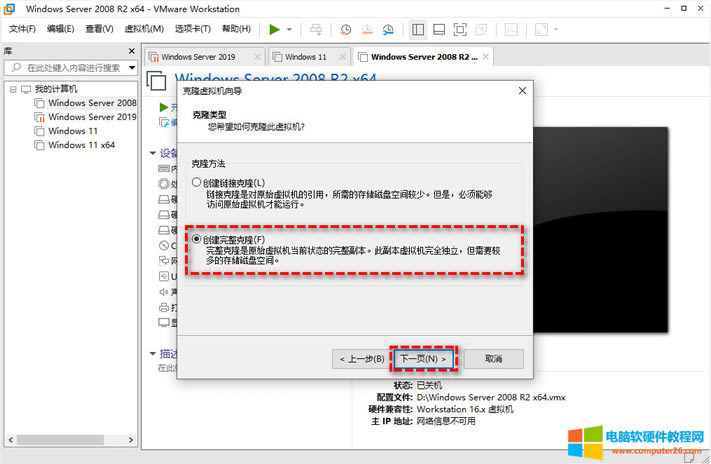 ���E5. �����������Զ��x��ע�˂��̓�M�C�����Q�Ա���ڲ��ң������x��һ��ʣ����ÿ��g����10GB��Ŀ�˴惦·����Ȼ��Γ�“���”�����_ʼ��(zh��)�п�¡����΄ա� 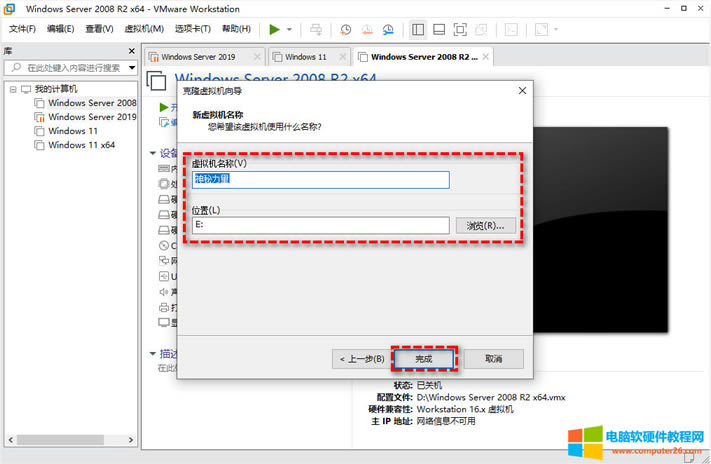 ���E6. �ȴ���¡����΄Ո�(zh��)���ꮅ֮����Vmware̓�M�C�����棬������������ҵ�Ӌ��Cһ���п������¿�¡��ɵ�̓�M�Cϵ�y(t��ng)��ݡ� 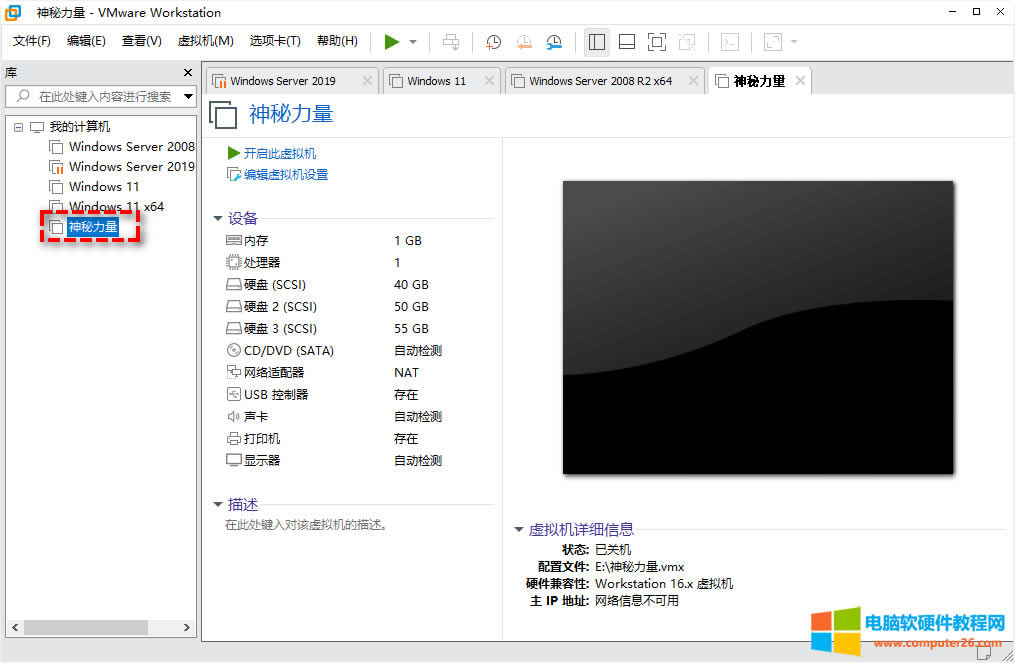 |
���P����
��һƪ��
��һƪ��IntelӢ�ؠ�Core i9-12900K
1��ȼ��gwin10��ʽ��ghost��32λ����Ş...
2���ѻ��@win10 X86 ghost �˜�ͨ...
3���ѻ��@Win10_Ghost Win10 64...
4����ľ�L GHOST WIN10 X64 �����b...
5��ȼ��gGHOST WIN10 X64 ���F���I(y��)...
6�Pӛ��Win10ϵ�y(t��ng) 64λ�ٷ���ʽ��2024��...
7�Pӛ��win10��ʽ��ghost��32λ����Ş��...
8����ľ�Lwin10��32λ��ghost �������I(y��)...


